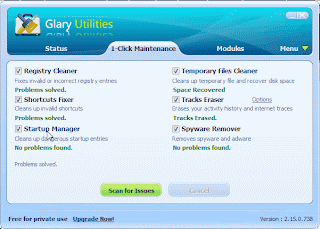Pada postingan saya yang singkat kali ini,saya hanya ingin berbagi pengetahuan saya mengenai cara mengembalikan file yang sudah terhapus di recycle bin alias file nya sudah hilang dari komputer.
baiklah , begini adalah caranya.
1.buka tune up utilites,bagi yang belum punya silahkan download filenya di sini. untuk menuju link downloadnya,tunggu bebrapa saat ,setelah itu klik skip this ad
2.install dulu progamnya
3.buka tune up utilities
4.pada kolom fix problem,klik all funcsion,klik restored deleted file
5.cari dimana drive yang mana file nya telah hilang atau terhapus alias tempat dimana file file anda terhapus dan telah dihapus juga dari recycle bin.Misalkan saja saya ingin mengembalikan file saya yang ada di flashdisk,dengan cara ceklik drive "F"
6.kemudian akan ada daftar daftar file file yang sudah hlang dari komputer
7.untuk mengembalikan nya klik restore saja.
demikianlah postingan saya yang singkat ini,untuk bertanya seputar tips ini ,silahkan berkomentar dan saya akan segera berikan solusinya
baiklah , begini adalah caranya.
1.buka tune up utilites,bagi yang belum punya silahkan download filenya di sini. untuk menuju link downloadnya,tunggu bebrapa saat ,setelah itu klik skip this ad
2.install dulu progamnya
3.buka tune up utilities
4.pada kolom fix problem,klik all funcsion,klik restored deleted file
5.cari dimana drive yang mana file nya telah hilang atau terhapus alias tempat dimana file file anda terhapus dan telah dihapus juga dari recycle bin.Misalkan saja saya ingin mengembalikan file saya yang ada di flashdisk,dengan cara ceklik drive "F"
6.kemudian akan ada daftar daftar file file yang sudah hlang dari komputer
7.untuk mengembalikan nya klik restore saja.
demikianlah postingan saya yang singkat ini,untuk bertanya seputar tips ini ,silahkan berkomentar dan saya akan segera berikan solusinya